MySQL5.7版本与8.0版本在CentOS系统安装
目录
前置要求
1. MySQL5.7版本在CentOS系统安装
1.1 安装
1.1.1 配置yum仓库
1.1.2 使用yum安装MySQL
1.1.3 安装完成后,启动MySQL并配置开机自启动
1.1.4 检查MySQL的运行状态
1.2 配置
1.2.1 获取MySQL的初始密码
1.2.2 登陆MySQL数据库系统
1.2.4 配置root的简单密码[扩展功能可跳过]
1.2.5 配置root运行远程登录[扩展功能可跳过]
1.2.6 退出MySQL控制台页面
1.2.7 检查端口
2. MySQL8.0版本在CentOS系统安装
2.1 安装
2.1.1 配置yum仓库
2.1.2 使用yum安装MySQL
2.1.3 安装完成后,启动MySQL并配置开机自启动
2.1.4 检查MySQL的运行状态
2.2 配置
2.2.1 获取MySQL的初始密码
2.2.2 登录MySQL数据库系统
2.2.3 修改root密码
2.2.4 配置root的简单密码
2.2.5 允许root远程登录,并设置远程登录密码
2.2.6 退出MySQL控制台页面
前置要求
请尽量确保电脑的内存在: 8GB (包含 8GB )以上。如内存不足可以扩充内存条或购买阿里云、UCloud 等云服务器临时使用 (1 个月多台低配服务器几十块左右)
下面全部的软件安装的相关流程, 90% 都是取自软件自身的官方网站。
1. MySQL5.7版本在CentOS系统安装
注意:安装操作需要 root 权限
怎么进入root权限可以参考之前的文章:Linux用户与权限(认知root用户、修改权限控制 - chmod、修改权限控制 - chown)-CSDN博客或者:如何在Ubuntu进入root模式以及gcc的安装_时光の尘的博客-CSDN博客
1.1 安装
1.1.1 配置yum仓库
# 更新密钥
rpm --import https://repo.mysql.com/RPM-GPG-KEY-mysql-2022# 安装Mysql yum库
rpm -Uvh http://repo.mysql.com//mysql57-community-release-el7-7.noarch.rpm
由于 MySQL 并不在 CentOS 的官方仓库中,所以我们通过上述 rpm 命令:导入 MySQL 仓库的密钥配置 MySQLQ 的 yum 仓库
1.1.2 使用yum安装MySQL
# yum安装Mysql
yum -y install mysql-community-server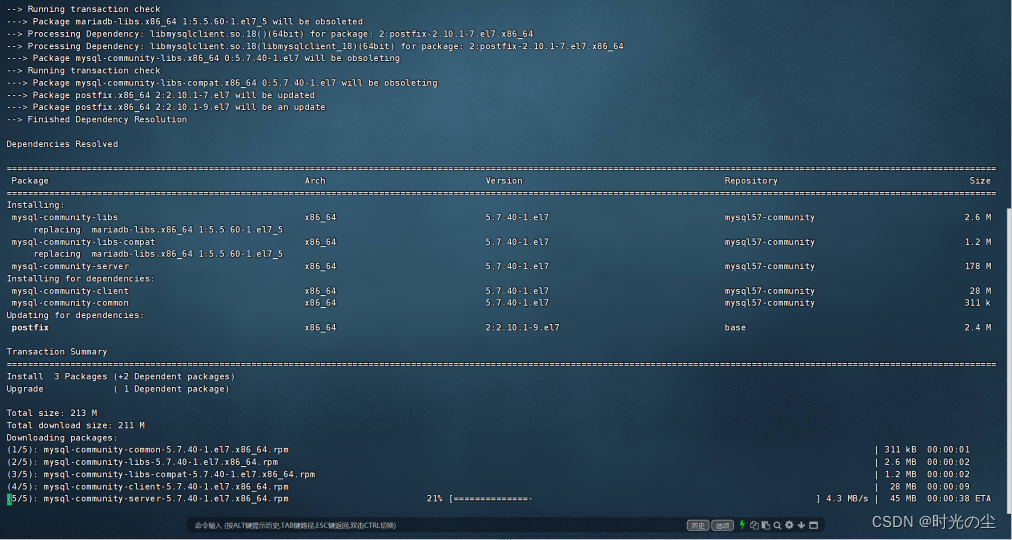
1.1.3 安装完成后,启动MySQL并配置开机自启动
systemctl start mysqld # 启动
systemctl enable mysqld # 开机自启MySQL 安装完成后,会自动配置为名称叫做: mysqld 的服务,可以被 systemctl所管理
1.1.4 检查MySQL的运行状态
systemctl status mysqld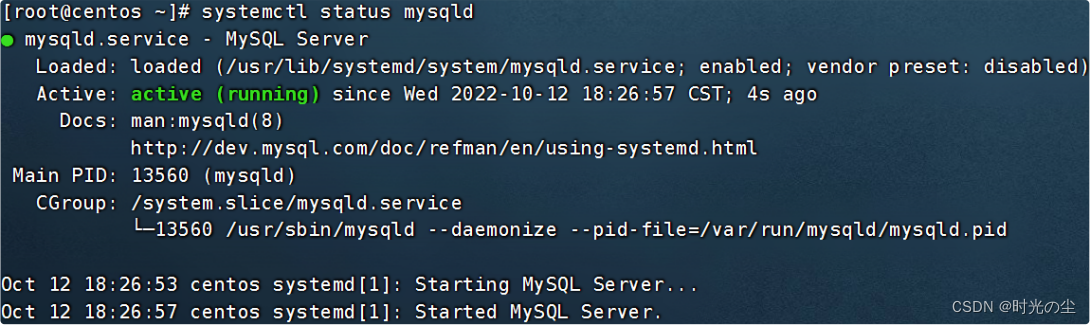
1.2 配置
1.2.1 获取MySQL的初始密码
# 通过grep命令,在/var/log/mysqld.log文件中,过滤temporary password关键字,得到初始密码
grep 'temporary password' /var/log/mysqld.log
1.2.2 登陆MySQL数据库系统
# 执行
mysql -uroot -p# 解释
# -u,登陆的用户,MySQL数据库的管理员用户同Linux一样,是root
# -p,表示使用密码登陆
# 执行完毕后输入刚刚得到的初始密码,即可进入MySQL数据库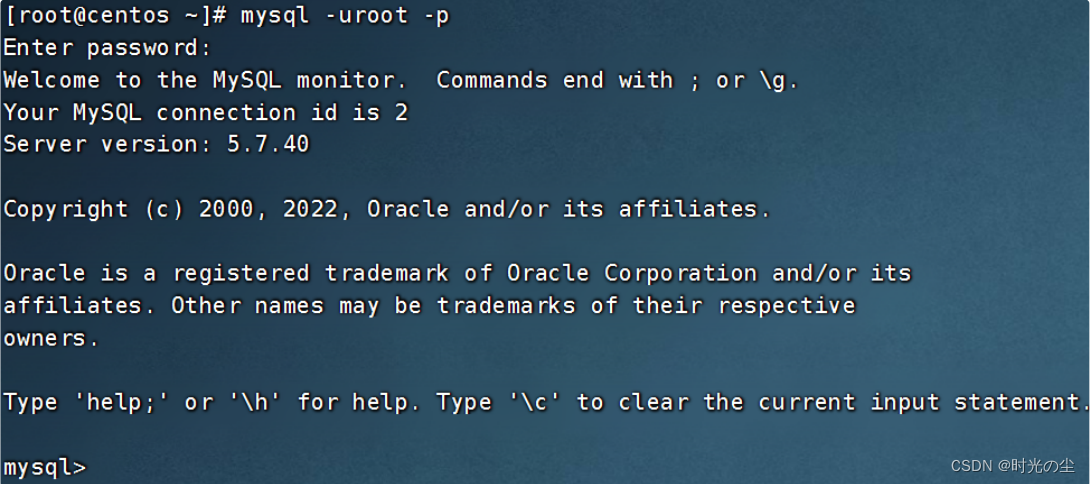
1.2.3 修改root用户密码
# 在MySQL控制台内执行
ALTER USER 'root'@'localhost' IDENTIFIED BY '密码';
-- 密码需要符合:大于8位,有大写字母,有特殊符号,不能是连续的
简单语句如123,abc1.2.4 配置root的简单密码[扩展功能可跳过]
我们可以给 root 设置简单密码,如 123456.请注意,此配置仅仅是用于测试环境或学习环境的 MySQL ,如果是正式使用,请勿设置简单密码
# 如果你想设置简单密码,需要降低Mysql的密码安全级别
set global validate_password_policy=LOW; # 密码安全级
别低
set global validate_password_length=4; # 密码长度最
低4位即可# 然后就可以用简单密码了(课程中使用简单密码,为了方便,生产中
不要这样)
ALTER USER 'root'@'localhost' IDENTIFIED BY '简单密码';1.2.5 配置root运行远程登录[扩展功能可跳过]
默认情况下, root 用户是不运行远程登录的,只允许在 MySQL 所在的 Linux服务器登陆 MySQL 系统请注意,允许 root 远程登录会带来安全风险
# 授权root远程登录
grant all privileges on *.* to root@"IP地址"identified by '密码' with grant option;
# IP地址即允许登陆的IP地址,也可以填写%,表示允许任何地址
# 密码表示给远程登录独立设置密码,和本地登陆的密码可以不同# 刷新权限,生效
flush privileges;1.2.6 退出MySQL控制台页面
# 退出命令
exit# 或者通过快捷键退出:ctrl + d1.2.7 检查端口
MySQL 默认绑定了 3306 端口,可以通过端口占用检查 MySQL 的网络状态
netstat -anp | grep 3306
至此MySQL5.7版本在CentOS系统安装配置完成,并可以正常使用了。
2. MySQL8.0版本在CentOS系统安装
注意:安装操作需要 root 权限
其安装过程和5.7版本相似。
2.1 安装
2.1.1 配置yum仓库
# 更新密钥
rpm --import https://repo.mysql.com/RPM-GPG-KEY-mysql-2022# 安装Mysql8.x版本 yum库
rpm -Uvh https://dev.mysql.com/get/mysql80-community-release-el7-2.noarch.rpm2.1.2 使用yum安装MySQL
# yum安装Mysql
yum -y install mysql-community-server2.1.3 安装完成后,启动MySQL并配置开机自启动
systemctl start mysqld # 启动
systemctl enable mysqld # 开机自启MySQL 安装完成后,会自动配置为名称叫做: mysqld 的服务,可以被 systemctl所管理
2.1.4 检查MySQL的运行状态
systemctl status mysqld2.2 配置
主要修改root密码和允许root远程登录
2.2.1 获取MySQL的初始密码
# 通过grep命令,在/var/log/mysqld.log文件中,过滤temporary password关键字,得到初始密码
grep 'temporary password' /var/log/mysqld.log2.2.2 登录MySQL数据库系统
# 执行
mysql -uroot -p# 解释
# -u,登陆的用户,MySQL数据库的管理员用户同Linux一样,是root
# -p,表示使用密码登陆
# 执行完毕后输入刚刚得到的初始密码,即可进入MySQL数据库2.2.3 修改root密码
ALTER USER 'root'@'localhost' IDENTIFIED WITH
mysql_native_password BY '密码'; - 密码需要符合:大于8位,有大写字母,有特殊符号,不能是连续的简单语句如123,abc2.2.4 配置root的简单密码
set global validate_password.policy=0; # 密码安全级别低set global validate_password.length=4; # 密码长度最低4位即可2.2.5 允许root远程登录,并设置远程登录密码
# 第一次设置root远程登录,并配置远程密码使用如下SQL命令
create user 'root'@'%' IDENTIFIED WITHmysql_native_password BY '密码!'; - 密码需要符合:大于8位,有大写字母,有特殊符号,不能是连续的简单语句如123,abc# 后续修改密码使用如下SQL命令
ALTER USER 'root'@'%' IDENTIFIED WITHmysql_native_password BY '密码';2.2.6 退出MySQL控制台页面
# 退出命令
exit# 或者通过快捷键退出:ctrl + d2.2.7 检查端口
MySQL默认绑定了3306端口,可以通过端口占用检查MySQL的网络状态
netstat -anp | grep 3306
